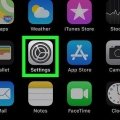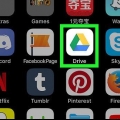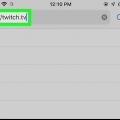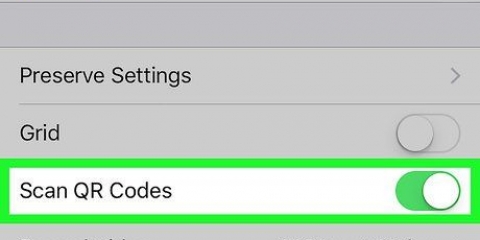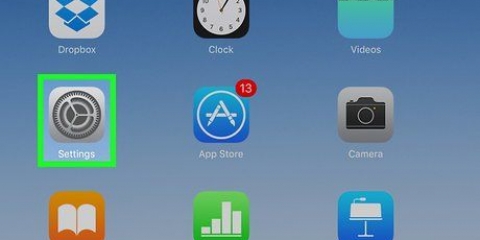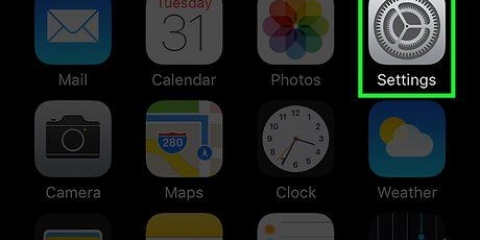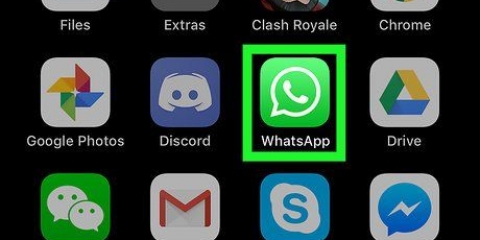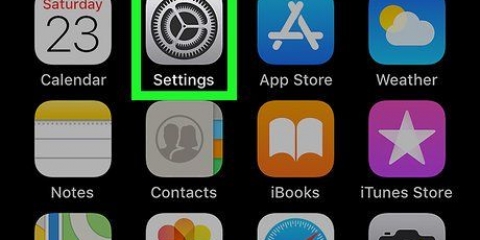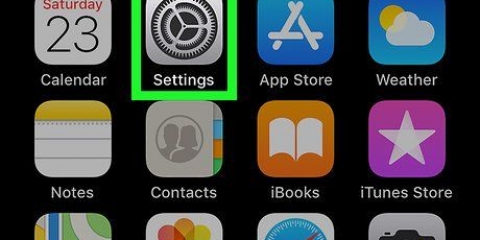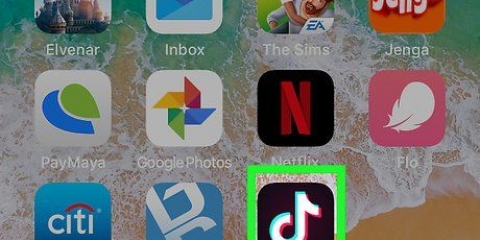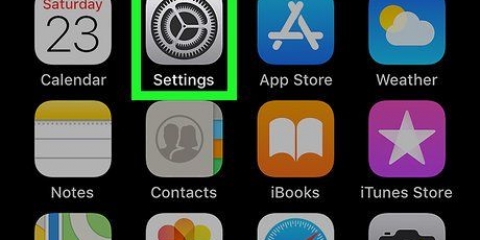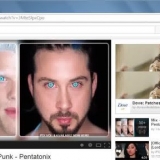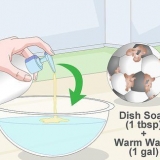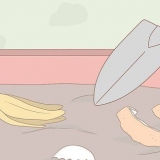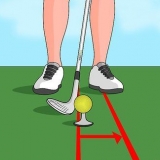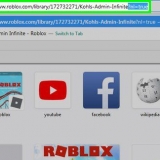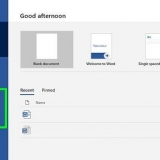Åbn appen `Indstillinger`. Tryk på `Mobildata`. Tryk på `Mobildataindstillinger`. Tryk på `4G`.

Åbn appen `Indstillinger`. Tryk på `Generelt`. `Tryk på `Opdater baggrundsapp`. Tryk på "Opdater baggrundsapps" øverst. Tryk på `Fra`. 
Åbn appen `Indstillinger`. Tryk på dit navn og profilbillede øverst. Tryk på `iTunes & App butik`. Tryk på kontakten ud for `Musik`, `Apps`, `Bøger & Lydbøger` og `Opdateringer`.
Åbn appen `Indstillinger`. Tryk på `Generelt`. Tryk på `Softwareopdatering`. Tryk på `Download og installer`.
Swipe fra top til bund. Tryk på ikonet for et fly. Vent ca. 20 sekunder. Tryk på flyikonet igen.

Forøgelse af datahastigheden på en iphone eller ipad
Denne artikel viser dig, hvordan du øger datahastigheden på din iPhone eller iPad. Der er mange trin, du kan følge for at øge internethastigheden på din iPhone eller iPad.
Trin

1. Brug WiFi i stedet for mobilnetværk. Wi-Fi er normalt hurtigere end mobildata. Brug Wi-Fi på steder, hvor det er tilgængeligt. Følg de hurtige trin nedenfor for at lære mere om, hvordan du tilslutter et Wi-Fi-netværk på iPhone eller iPad:
- Åbn appen `Indstillinger`.
- Tryk på `Wi-Fi`.
- Tryk på kontakten ud for `Wi-Fi`.
- Tryk på et Wi-Fi-netværk.
- Indtast adgangskoden til WiFi.

2. Brug 4G-mobilnetværk. Wifi er ikke tilgængelig overalt. Nogle gange skal du bruge et mobilnetværk. Hvis du har mobilnetværk, er 4G i øjeblikket standarden for mobilnetværk, og det tilbyder de hurtigste hastigheder. Følg nedenstående trin for at vælge 4G-netværk:

3. Tryk på kontakten
versus "Aktiver LTE". Mens 4G er den hurtigste mobilnetværkstype, er LTE (Long Term Evolution) standarden, hvormed mobiltjenesteudbydere opnår ægte 4G-hastigheder. Når din iPhone eller iPad er forbundet til et 4G LTE-netværk, vil den have hurtigere internethastigheder mere konsekvent, end hvis du er tilsluttet et standard 4G-netværk. Fra menuen "Mobildataindstillinger" i appen Indstillinger øverst skal du trykke på kontakten ud for "Aktiver LTE" for at aktivere LTE. Hvis 4G LTE ikke er tilgængelig i dit dataabonnement, skal du kontakte din mobiloperatør og få det tilføjet til dit abonnement.

4. Deaktiver Background App Refresh. Opdatering af baggrundsapp Tillader, at kørende apps i baggrunden opdateres kontinuerligt med få sekunders mellemrum. Ved at deaktivere Background App Refresh kan du øge internethastigheden for de apps, du aktivt bruger. Følg nedenstående trin for at deaktivere Background App Refresh:
Du kan også deaktivere opdatering af baggrundsapps for specifikke apps ved at trykke på kontakten ud for disse apps i menuen opdatering af baggrundsapps.

5. Deaktiver automatiske downloads. Automatiske downloads kan forbruge meget internetbåndbredde og sænke din internethastighed. Følg nedenstående trin for at deaktivere automatiske downloads:

6. Opdater til den nyeste version af iOS. iOS er standardoperativsystemet iPhones og iPads bruger. At holde iOS opdateret kan hjælpe med at løse netværks- og sikkerhedsproblemer, der kan sænke din internetforbindelse. Følg nedenstående trin for at opdatere iOS:

7. Forny din internetforbindelse. Ved at afbryde og genoprette forbindelsen til din netværksforbindelse kan du midlertidigt øge din internethastighed. Den nemmeste måde at opdatere din netværksforbindelse på er at tænde for flytilstand i cirka 20 sekunder og derefter slukke for den igen. Brug følgende trin til at opdatere din netværksforbindelse:

8. Genstart din iPhone eller iPad. Hvis du oplever problemer, mens du bruger din iPhone eller iPad, kan genstart af din iPhone eller iPad genopfriske hele systemet og løse nogle problemer, som du måske ikke er opmærksom på. For at genstarte din iPhone eller iPad skal du trykke og holde på Hjem-knappen i øverste højre hjørne. Stryg til højre, når skydekontakten vises. Efter cirka 20 sekunder skal du trykke på Hjem-knappen igen for at tænde din iPhone eller iPad igen.

9. Genstart dit modem. Hvis du har problemer, mens du er tilsluttet et Wi-Fi-netværk, kan problemet skyldes selve netværket. Du kan muligvis løse problemet ved at genstarte din router. For at gøre dette skal du afbryde routeren i cirka 30 sekunder, derefter tilslutte den igen og vente cirka 1 minut på at enheden genstarter.
Artikler om emnet "Forøgelse af datahastigheden på en iphone eller ipad"
Оцените, пожалуйста статью
Lignende
Populær